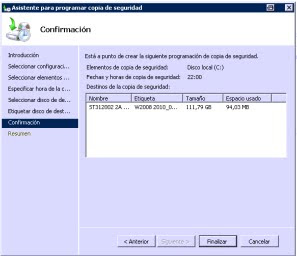jueves, 16 de diciembre de 2010
Habilitar usuarios de un departamento concreto en una BBDD especifica
Para no tener que ir habilitando buzones de un departamento concreto, uno a uno, sobre una base de datos especifica, utilizaremos el siguiente Script.
Get-User -filter {Department -eq 'Administracion'} |enable-mailbox -database 'Administracion\Administracion'
Configuracion cuota y cuota de advertencia así como configurar la retención de los mensajes
Con este script se configura la cuota, de advertencia y la de retencion de los mensajes de una base de datos
Get-Mailboxdatabase | Set-mailboxdatabase -DeletedItemRetetion 21.0:0:0.0 -IssuewarningQuota 150 MB - ProhibitSendQuota 180 MB
miércoles, 15 de septiembre de 2010
Microsoft IT Environment Health Scanner
Esta herramienta debemos instalarla y luego ejecutar el text. La instalacion es sencilla y sin complicaciones, veremos como realiza el diagnostico y que resultado da.
Abrimos la herramienta
lunes, 6 de septiembre de 2010
Configuración de Windows Server Backup
Volvemos a pulsar siguiente. Y debemos elegir los discos de los cuales queremos realizar la copia. Aquí tenemos una particularidad, y es que no se puede desmarcar el disco C.
Otra vez siguiente. Ahora le tenemos que indicar la frecuencia con el que se realizara la copia.
Siguiente por supuesto. Y seleccionamos el disco de destino
Al pulsar siguiente nos sale la advertencia de que nos borrara todos los datos contenidos en el disco
Seleccionamos que si
Damos a finalizar
Pulsamos crear
Ya lo tenemos configurado, ahora esperar que se realice el Backup
Esto lo podemos comprobar con más detalle en la copia de seguridad.
viernes, 3 de septiembre de 2010
Ejecutar politicas
lunes, 30 de agosto de 2010
Gupos de distribución dinámica
El peligro de esto es que si por error un usuario cumple todas las condiciones, recibirá el correo.
Los pasos a seguir son los siguientes desde el Wizard de Exchange 2007.
1.- En la consola de Exchange 2007 con el botón derecho seleccionamos "Grupo de distribución dinámica nuevo…"

2.- Se nos abre el Wizard que nos guiara para la creación del grupo

3.- Seleccionamos la unidad organizativa que queremos, y le damos un nombre al grupo, en este caso he seleccionado sistemas y el nombre que le he dado es sistemas.

4.- Comenzamos a configurar el filtro que queremos que se aplique para nuestro grupo de distribución dinámica

5.- Continuamos seleccionando mas datos para el filtro.

6.- Y le damos a nuevo para que lo cree

Todo esto se puede realizar des PowerShell con el comando que indico como el ejemplo anterior.
New-DynamicDistributionGroup -Name 'Sistemas' -IncludedRecipients 'MailboxUsers' -ConditionalDepartment 'Sistemas' -OrganizationalUnit 'velsi.com/VELSE/Sistemas' -Alias 'Sistemas' -RecipientContainer 'velsi.com/VELSI/Sistemas'
miércoles, 25 de agosto de 2010
Instalación de Windows Server Backup
Vamos a la pestaña caracteristicas y seleccionamos agregar

Seleccionamos Características de Copias de seguridad de Windows Server y pulsamos siguiente

Pulsamos instalar, Todo esto también se puede hacer a través de linea de comando OCSETUP



Registramos la variable


Comprobamos que se ha creado la variable

Después de terminar la instalacion abrimos "Copia de seguridad de Windows" para configurar la copia, esto lo haremos en el siguiente articulo.

miércoles, 11 de agosto de 2010
Grupos creados al instalar Exchange 2007 por 1º vez

• Exchange Organization Administrators: Tienen permiso para leer y modificar toda la organización de Exchange, este grupo no puede ser eliminado.
• Exchange Recipient Administrators: Los usuarios de este grupo pueden administrar los atributos de usuario de Exchange en Active Directory y realizar operaciones de selección de buzón.
• Exchange Servers: Este grupo contiene todos los servidores de Exchange en la organización.
• Exchange View-Only Administrators: Los usuarios de este grupo tienen permiso para leer toda la configuración de Exchange en la organización.
• ExchangeLegacyInterop: Este grupo es para la interoperabilidad con los servidores Exchange 2003 dentro del mismo bosque.
• Exchange Public Folder Administrators: Los usuarios de este grupo pueden administrar carpetas públicas de Exchange atributos en el almacén de información de Exchange y realizar operaciones de selección de carpetas publicas.
viernes, 5 de febrero de 2010
Seguimientos de Mensajes en Exchange 2007
Dentro del cuadro de Herramientas en Exchange 2007, en herramientas de flujo de correo, tenemos el seguimiento de mensajes. Esta herramienta nos sirve para poder buscar información entre los servidores de la organización y el resto.
En Exchange 2007 se encuentra habilitado por defecto y configurado para que guarde los log de 30 días, si esto lo quisiéramos deshabilitar, o modificar el tiempo que los logs permanecen tendríamos que realizar lo siguiente.
Aquí solo voy a poner por comandos.
Para deshabilitarlo tenemos dos opciones, gráficamente o por Powershell.
Para el Hub Transport o el Edge es:
Set-TransportServer
Para el mailbox:
Set-MailboxServer
Para cambiar la ubicación de los log
Para el Hub Transport o el Edge es:
Set-TransportServer
Para el Mailbox:
Set-MailboxServer
Para cambiar la cantidad del tiempo
Para el Hub Transport o el Edge es:
Set-TransportServer
Para el Mailbox:
Set-MailboxServer
miércoles, 3 de febrero de 2010
Comparativa de Certificaciones
Ahora dejo aqui una comparativa de las Certificaciones de Microsoft sacadas del Webcast "Whatever Happened to MCSE", espero que sea de interes.

Exchange 2010 Mailbox Server Role Requirements Calculator
http://msexchangeteam.com/files/12/attachments/entry453145.aspx
Una explicación de como funciona
http://msexchangeteam.com/archive/2009/11/09/453117.aspx
Los datos de la ultima versión
http://msexchangeteam.com/archive/2010/01/22/453859.aspx
viernes, 22 de enero de 2010
Repadmin
REPADMIN se ejecuta desde la línea de comandos, y hay comandos como estos:
REPADMIN /bind, conecta con un servidor y muestra sus caracteristicas de replicación

REPADMIN /replsummary, muestra el estado de la replicacién entre los diferentes controladores de dominio, esto es interesante para poder ver el estado de la replicación entre los dichos controladores, como se muestra en la imagen.
REPADMIN /options * + Disable_inbound_repl
Con esto deshabilitaríamos la réplica entre los controladores de dominio. Para volver a habilitarla sustituiríamos el + por –
Además de estos comandos tiene una gran lista de ellos que se puede obtener con la ayuda o con repadmin /expert